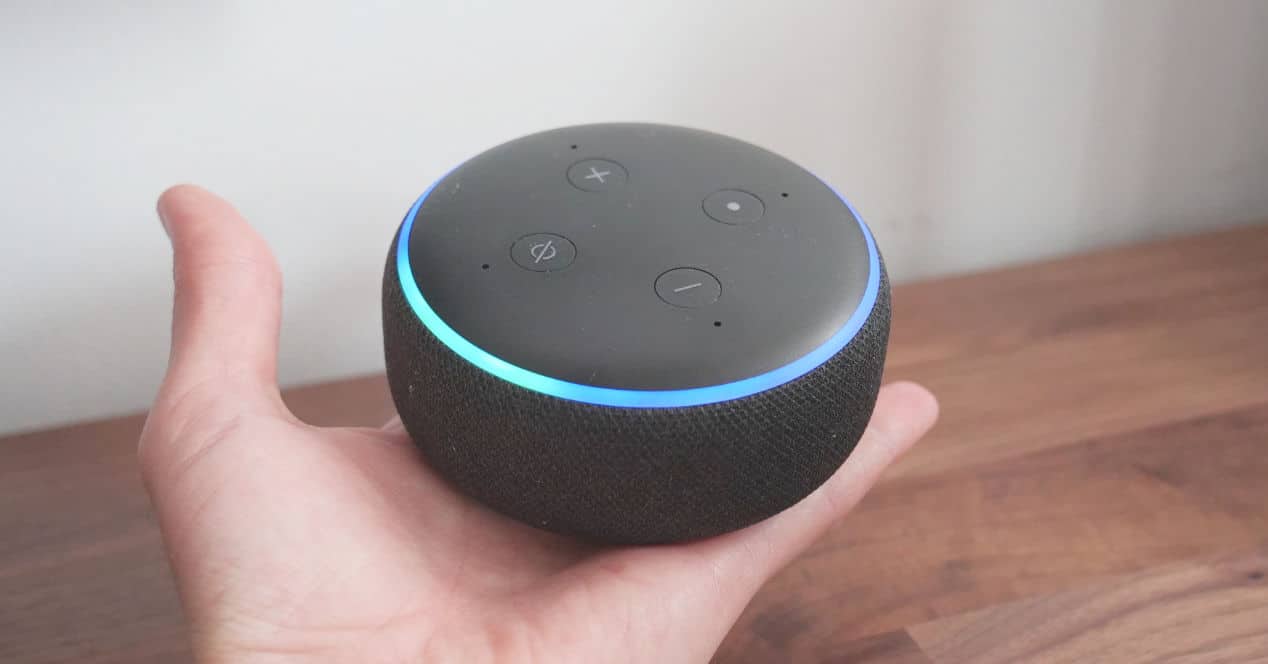
Alexa er ikke bare den mest avanserte stemmeassistenten der ute akkurat nå, men den er også i stadig utvikling. Av denne grunn spiller det ingen rolle at du har brukt tjenestene deres i årevis, for det vil alltid være noe som kan overraske deg. Hvis du tror at ingenting slipper deg unna Alexa, vær oppmerksom, fordi disse er de beste Triks som du kanskje ikke vet.
Lag din rutine for å starte dagen

Dette er ikke et triks som sådan, men det er et av de mest anbefales Hva burde du gjøre. I utgangspunktet er det å lage en rutine slik at Alexa forteller deg all informasjonen du trenger å vite så snart du står opp om morgenen.
For å gjøre dette, åpne Alexa-appen på mobiltelefonen din. Gå til 'Mer'-fanen, og deretter 'rutiner' og gå til 'Utvalgte'-delen. Det er en allerede forhåndsdefinert rutine kalt "Alexa, start my day". Som standard vil denne rutinen gi deg en rapport om været, trafikken i byen din og vil gi deg en kort oppsummering av de mest relevante nyhetene. Likevel kan du endre den for å legge til det du ønsker, det være seg informasjon, aktivering av hjemmeautomatiseringsenheter i hjemmet ditt eller legge til tjenester fra ferdigheter som du tidligere har lagt til. Uten tvil en av de mest interessante rutinene som finnes for å få mest mulig ut av smarthøyttaleren.
Kontroller Alexa fra nettleseren
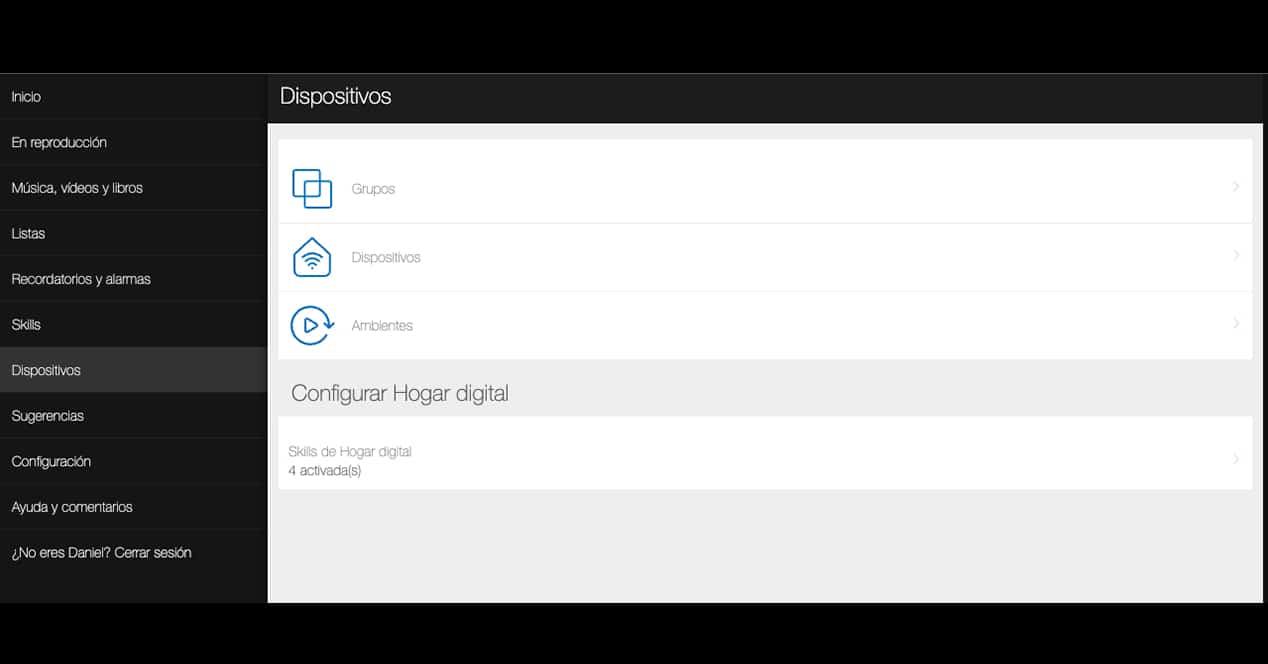
Denne funksjonen er ikke kjent for alle. Alexa-appen er et viktig verktøy for å konfigurere Alexa-enheten vår eller for å slå dingser på og av uten å bruke stemmen din. Men noen ganger har vi mobilen langt unna, og vi ønsker å justere noe.
Vel, du kan gjøre alt du gjør med appen fra nettgrensesnitt fra Amazon. For å gjøre dette, gå til alexa.amazon.com. Derfra kan du sjekke alle enhetene dine, lage rutiner, legge til påminnelser, endre lister... hva som helst. Det er riktig at grensesnittet er litt mer komplisert og mindre attraktivt, men det kan løse stemmeseddelen på et tidspunkt, så det er ikke dårlig å kunne dette trikset.
Koble smarttelefonen til Alexa
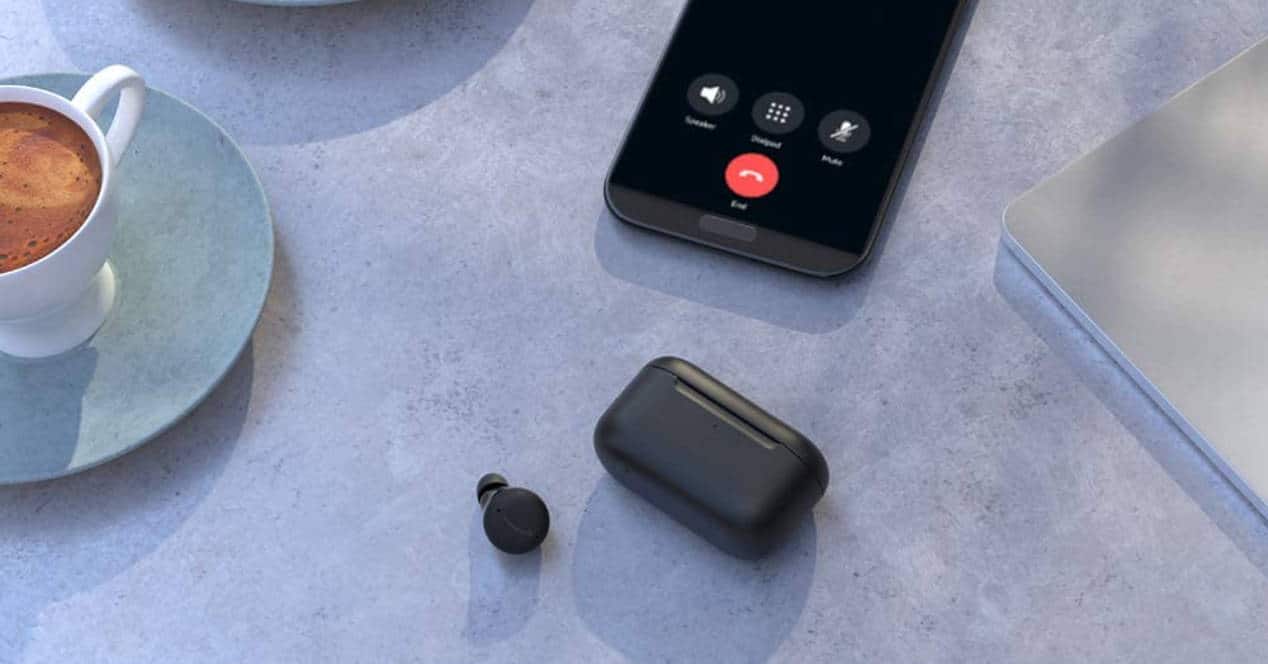
Hvis du har en Amazon Echo-høyttaler med Alexa, har du også en blåtann-høytaler. Det kan virke absurd å koble en av disse smarthøyttalerne til en telefon når du, i tilfelle du ønsker å høre på musikk, kan ty til tilgjengelige tjenester som Amazon Music, Spotify og andre. Men det kan være veldig nyttig. Du kan for eksempel lytte til musikk eller podcaster på YouTube og koble lyden til høyttaleren. Eller la oss si at du lager mat og at de legger Formel 1-rankingen på DAZN. Du kan koble mobilen til høyttaleren og se skjermen mens du lytter til kunngjøringen på smarthøyttaleren din. Det virker ikke dumt lenger, gjør det?
For å konfigurere Amazon Echo som en ekstern høyttaler må du bare gå til Justeringer > Bluetooth og der koble til enheten du vil sende lyd trådløst. Du kan også gjøre det motsatte, dra nytte av høyttalerens 3,5 mm lydutgang for å koble den til et eksternt lydsystem av høyere kvalitet eller til og med dra nytte av Bluetooth-tilkoblingen for å få Alexa til å høres bedre ut på andre høyttalere. Når du kobler den til for første gang, vil Alexa lagre navnet på enheten. På denne måten, hvis du har Bluetooth på mobilen på, trenger du bare å si «Alexa, koble til (navnet på enheten)» og tilkoblingen vil skje automatisk, uten å måtte berøre smarttelefonen.
Styr TV-en din med Alexa
Har du en Smart TV er det mulig den også har Alexa-kompatibilitet. Ikke alle produsenter støtter denne stemmeassistenten, men de aller fleste mellomtoneenheter har denne funksjonen. Hvis du ikke ser Alexa-appen på TV-en din, kan du prøve å gå til appbutikken til Smart TV-en og søke etter "Alexa". Hvis det er det, installer det og koble TV-en til hjemmeautomatiseringsnettverket ditt.
Hvis du ikke er så heldig, er ikke alt tapt. Du kan gjøre nøyaktig det samme hvis du får en Amazon Fire TV Stick, som er dongle Amazon som gjør hvilken som helst TV til en Smart TV. Det finnes flere modeller, og noen er virkelig rimelige. Takket være denne enheten vil du kunne kontrollere TV-en også ved hjelp av talekommandoer.
Endre våkneordet
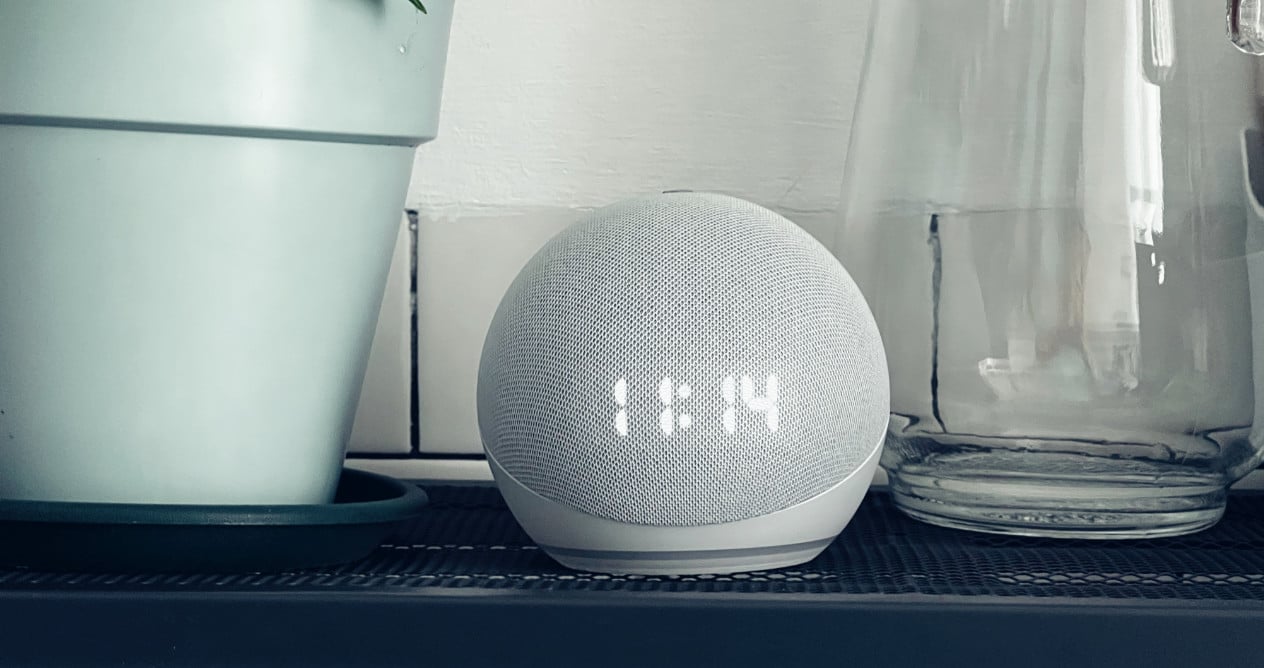
Det er flere grunner til at du kanskje vil endre alexa wake word. Hvis noen hjemme har problemer med å uttale ordet, kan du også velge å erstatte det med 'Echo' (ekko) eller 'Amazon'. I dette tilfellet fungerer Echo mye bedre fordi det er mye kortere og høyere.
Det er en annen grunn til at du kan være interessert i endringen. Hvis du blander moderne enheter med noen gamle, kan det skje at den eldre enheten du snakker med ikke fanger opp lyden godt når du er borte, og et nyere Echo aktiveres. Dette gjelder selv med Echo Dot 3 og Echo Dot 4. Mikrofonene på den nye modellen er mye mer følsom, og fange opp lyden bedre. Du kan fikse dette problemet ved å endre våkneordet for hvert enkelt ekko. Dermed vil ekkoet vi snakker med alltid svare oss. Likevel, hvis dette skjer mye med deg, kan du prøve å flytte det gamle ekkoet til et sted hvor det er mindre innpakket og kan fange opp lyden bedre.
Koble til kalenderen din
Mange mennesker har vanskelig for å venne seg til Alexa. Den store rivalen til denne stemmeassistenten er mobiltelefonen og skjermen. For de fleste brukere er det mye lettere å se på smarttelefonen enn å konsultere smarthøyttaleren. Vel, alt vil endre seg i det øyeblikket du vet at du kan koble kalenderen til assistenten slik at Alexa er den som forteller deg om du har avtaler eller ikke. Det er veldig praktisk å kunne fortsette å gjøre andre aktiviteter uten å måtte se på en skjerm.
For å koble kalenderen din til Alexa trenger du bare å gå til 'Innstillinger' og deretter til ''Alexa Preferences' og 'Calendar'. Der, for eksempel, hvis det er Google-kalenderen du vil legge til, må du bare koble til begge kontoene etter instruksjonene, og det er det. Du vil aldri kaste bort tid på å se på mobilskjermen igjen.
Ikke nøye deg med handlelisten
En av Alexas mest nyttige funksjoner er handlelisten hennes, spesielt hvis du har et ekko på kjøkkenet ditt. Så snart du går tom for et produkt, kan du be Alexa legge det til i handlelisten. Når du går ned til supermarkedet, trenger du bare å åpne appen og se hva du har lagt til i applikasjonen.
Imidlertid du kan lage så mange lister du vil. Bare si "Alexa, lag listen (navn)". Og nå vil du kunne legge til elementer på listen. Ser du fortsatt ikke verktøyet? Her er noen eksempler:
- "Alexa, legg til "gulrøtter" på grønnsakslisten"
- "Alexa, legg til 'veggkontakter' til listen Leroy Merlin"
- "Alexa, legg til 'krus' til Ikea-listen"
Klem lyden fra Alexa
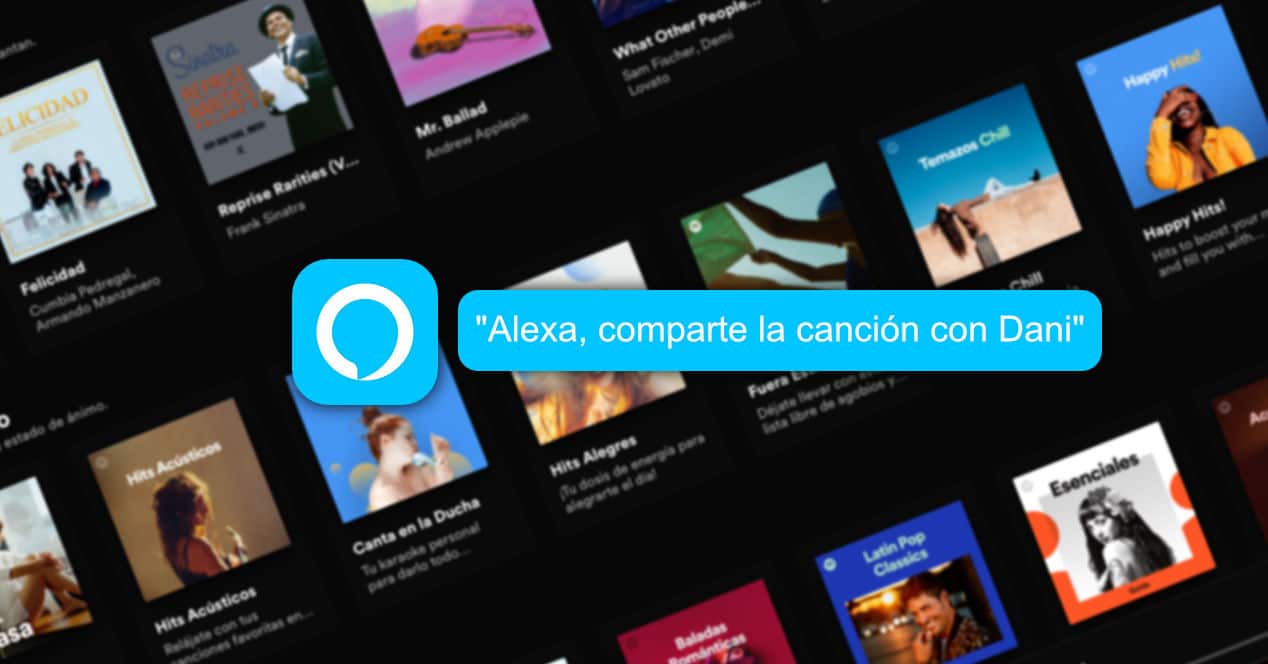
Først og fremst er Amazon Echo-enheten en høyttaler. Her er noen få Ideer veldig interessant som du kan prøve.
Spill hvit støy

Hvis du liker å fokusere på denne typen lyder, kan du be Alexa om å spille hvit støy for deg. Det kan være veldig nyttig en dag du ikke kan sovne eller i løpet av en studietid.
Du kan også spørre avslappende lyder mer spesifikk, for eksempel lyden av vind, regn, fugler... Alexa har mye variasjon i denne forbindelse.
Spill av hørbart innhold
Alexa integreres sømløst med tjenester som Audible og til og med Kindle, og det lar deg bruke stemmeassistenten til å spille av lydbøker. Dette vil gi deg muligheter til å lese noen bøker som du kanskje ikke fullfører ellers. Det er sant at lesing ikke er det samme som å lytte, men det er interessant å vite at muligheten er der og til og med synkroniseringen slik at du kan fortsette å lese fra det synspunktet du sluttet å lytte til eller omvendt.
Dessuten, hvis du har problemer med å konsentrere deg, kan du det følge deg med lydboken for ikke å miste oversikten.
hviskemodus
Dette er en annen ganske ukjent funksjon, men veldig nyttig. Hvis du snakker hvisker til alexa, vil hun også svare deg i samme tone. Dette er ideelt når det er om natten og vi ikke ønsker å vekke noen med et hopp i volum.
Når du vet dette, er neste trinn du kan gjøre å sette opp din egen rutine slik at Alexa alltid snakker hviskende til bestemte tider på dagen.
utligne musikken din

Jeg er sikker på at du ikke kjente ham. Amazon-ekkoene lar deg utjevne lyden. Så hvis du hører på elektronikk, for eksempel, kan du justere bassen for å få en mer interessant opplevelse. For å gjøre disse endringene kan du bruke Alexa-appen på mobiltelefonen eller ganske enkelt gi assistenten en talekommando.
Det er et spørsmål om å teste. Prøv å si "Alexa, senk bassen til -2". Så du kan presse høyttalerens evner eller få en lytteopplevelse mer i tråd med dine preferanser.
Spill multiromsmusikk
Musikk i flere rom vil tillate deg koble sammen Echo-enheter og spill musikk på dem alle, som er ideell for fester eller hvis du ikke slutter å bevege deg rundt i huset fordi du rydder. For å sette opp denne funksjonen, gå til Alexa-appen og deretter delen Enheter.
Trykk '+' og merk av for alternativet for å legge til eller kombinere en gruppe høyttalere. Gi et navn til gruppe og du vil se alle enhetene du kan legge til i den gruppen. Så er det bare å si «Alexa, spill musikk på (gruppenavn)» og du får en multiromsopplevelse.
Selvfølgelig har dette en hake. Du kan ikke bruke tredjeparts Alexa-enheter som Sonos One. Men hei, det er en kul funksjon hvis du har flere Amazon Echos hjemme.
Spill en sang du ikke husker godt
Alexa har gjort leksene sine og er i stand til å gjøre mye av det samme som Shazam eller SoundHound. Hvis du har en sang i hodet, men du ikke vet navnet, kan du prøve nynn det. Hvis du derimot kan spille melodien på mobilen, men du ikke vet navnet, kan Alexa hjelpe deg identifisere henne.
Til slutt er den mest interessante funksjonen du kan bruke identifisere en sang ved hjelp av teksten. Prøv for eksempel å si «Alexa, spill Eminems sang fra «Mom's Spaghetti»»